PerfectFrame ir vienkārša bezmaksas kolāžu programma

- 4084
- 1137
- Charles McDermott
Daudziem iesācēju lietotājiem ir grūtības, kad interneta video ir jāatrod kāds elementārs rīks, veids, kā samazināt mūziku vai programmu, lai izveidotu kolāžu. Bieži vien meklēšana netiek sniegta uzticamākās vietnes, bezmaksas programmas instalē jebkurus atkritumus un tā tālāk.
Kopumā šiem lietotājiem es cenšos izvēlēties tos tiešsaistes pakalpojumus un programmas, kuras var lejupielādēt bez maksas, viņi neradīs problēmas ar datoru, un turklāt to lietošana ir pieejama ikvienam. UPD: Vēl viena bezmaksas programma, lai izveidotu kolāžu (pat labāku par šo).
Ne tik sen es uzrakstīju rakstu par to, kā izveidot kolāžu tiešsaistē, šodien es jums pastāstīšu par vienkāršāko programmu šiem mērķiem - tweaknow perfectFrame.

Mana kolāža izveidoja perfektā rāmī
Kolāžas izveidošanas process ideālā rāmja programmā
Pēc perfekta rāmja iekraušanas un uzstādīšanas palaidiet to. Programma nav krievu valodā, bet tajā viss ir diezgan vienkārši, un es mēģināšu attēlos parādīt, kas ir kas.
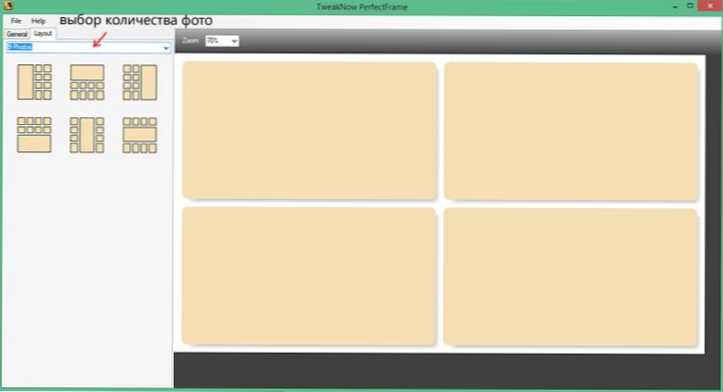
Izvēloties fotoattēlu un veidnes skaitu
Atvērtajā galvenajā logā jūs varat izvēlēties, cik daudz fotoattēlu vēlaties izmantot savā darbā: jūs varat izveidot kolāžu 5, 6 fotoattēlus: Parasti no jebkuras summas no 1 līdz 10 (tomēr nav pilnīgi skaidrs, kas tā ir kolāža no viena fotoattēla). Pēc fotoattēlu skaita izvēles atlasiet to atrašanās vietu lapā no saraksta kreisajā pusē.
Pēc tam, kad tas ir izdarīts, es iesaku doties uz vispārējo cilni, kur visus izveidotās kolāžas parametrus var precīzāk konfigurēt.
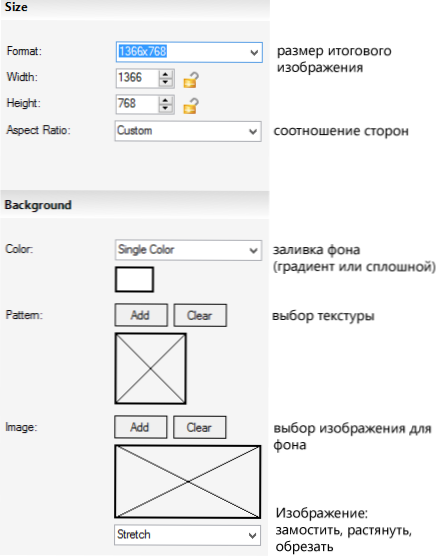
Nodaļā Lielums (izmērs), Formāta punkts Varat norādīt galīgās fotogrāfijas izšķirtspēju, piemēram, lai tā atbilstu monitora izšķirtspējai vai, ja plānojat turpināt izdrukāt fotoattēlus, izveidojiet savas parametru vērtības.
Nodaļā Fons (von) Jūs varat konfigurēt kolāžas fona parametru, kas tiek parādīts fotoattēlos. Fons var būt nepārtraukts vai gradients (krāsa), kas piepildīts ar jebkuru tekstūru (rakstu), vai arī fotoattēlu varat instalēt kā fonu.
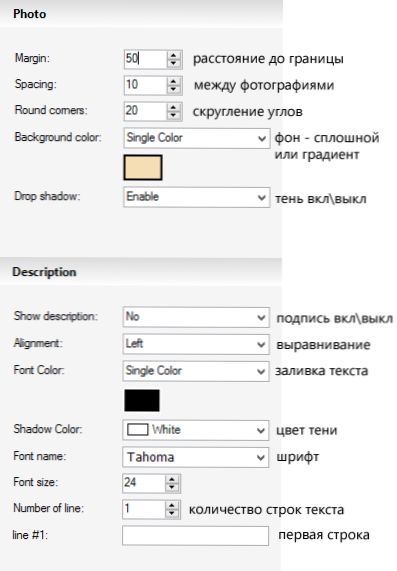
Nodaļā Foto (fotogrāfija) Jūs varat konfigurēt atsevišķu fotoattēlu displeja parametrus - ievilkumu starp fotoattēliem (atstarpi) un no kolāžas robežām (mala), kā arī uzstādīt noapaļotu stūru rādiusu (apaļi stūri). Turklāt šeit jūs varat iestatīt fotoattēlu fonu (ja tie neaizpilda visu apgabalu kolāžā) un ieslēgt vai atspējot ēnu atvienošanu.
Nodaļa Apraksts (apraksts) ir atbildīgs par paraksta iestatīšanu kolāžā: jūs varat izvēlēties fontu, tā krāsu, izlīdzināšanu, apraksta līniju skaitu, ēnu krāsu. Lai parādītu parakstu, parametrs Rādīt aprakstu ir jāinstalē vērtībā "jā".
Lai kolāžai pievienotu fotoattēlu, varat veikt dubultklikšķi uz bezmaksas fotoattēla brīvas zonas, logs tiks atvērts, kurā jums būs jānorāda ceļš uz fotoattēlu. Vēl viens veids, kā rīkoties tāpat, ir noklikšķināt uz labās puses -noklikšķiniet uz bezmaksas apgabala un atlasīt vienumu “Iestatīt fotoattēlu”.
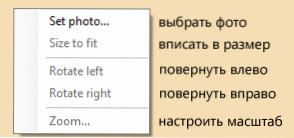
Ar labo noklikšķināšanu arī varat veikt citas darbības uz fotogrāfijas: Mainiet izmēru, pagrieziet fotoattēlu vai automātiski ievadīt brīvu vietu.
Lai saglabātu kolāžu, programmas galvenajā izvēlnē atlasiet File - Saglabāt fotoattēlu un atlasiet atbilstošo attēla formātu. Turklāt, ja darbs ar kolāžu nav pabeigts, varat izvēlēties vienumu Saglabāt projektu, lai turpmāk turpinātu darbu pie tā.
Jūs varat lejupielādēt bezmaksas programmu kolāžu izveidošanai pēc perfekta rāmja no izstrādātāja oficiālās vietnes šeit http: // www.Tweaknow.Com/perfectFrame.Php
- « 5 lietas, kas jums jāzina par Windows 8.Viens
- Jaunās Office 365 abonēšanas iespējas mājas paplašinātai »

